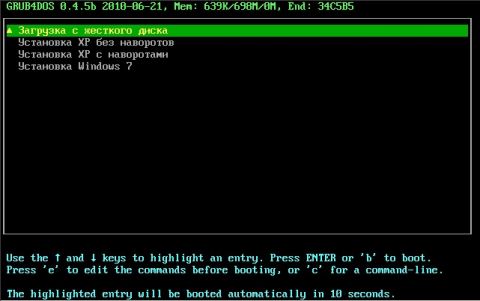Формирование структуры мультиустановочного DVD
- Создайте рабочую папку проекта - пусть это будет папка C:\bootcd. Учтите, что в именах папок, используемых в проекте, не должно быть дефисов: версия GRUB4DOS, которую мы будем использовать, реагирует на такие имена неадекватно. В рабочую папку будет складываться всё то, что впоследствии должно оказаться в корне DVD.
- Создайте в папке bootcd две папки XP_1 и XP_2 для дистрибутивов Windows XP. Предположим, например, что у вас имеется чистый дистрибутив и дистрибутив с дополнениями и интегрированными драйверами, или же - русская и украинская локализованные версии системы.
- Скопируйте в папки XP_1 и XP_2 содержимое дистрибутивов (можно исключить только известные папки, которые безболезненно удаляются при урезании дистрибутивов).
- Создайте в папке bootcd папки 1WXP и 2WXP, в которых будут находиться загрузочные файлы для дистрибутивовXP_1 и XP_2. Имена загрузочных папок должны состоять из 4 символов и начинаться с цифры или с буквы, максимально близкой к началу латинского алфавита.
- Поместите в папку bootcd файл MAKE_BOOT_FOLDER.EXE (всё, что понадобится при сборке, прилагается в файловом архиве).
- Запустите этот GUI-скрипт, укажите в его полях (см. рисунок 1) для первого дистрибутива исходную папку XP_1 и папку назначения 1 WXP . Имена папок можно вводить с клавиатуры или выбирать в проводнике (для чего имеется кнопка "Выбрать"). Затем нажмите кнопку "Старт". Через несколько секунд вы увидите сообщение "Подготовка дистрибутива окончена". Это означает, что загрузочная папка сформирована, а в папку дистрибутива также внесены необходимые изменения. После этого файл MAKE_BOOT_FOLDER.EXE можно удалить из папки bootcd (именно поэтому его и нет на рисунке 3). Замечу, что в статье Совмещение нескольких ОС семейства NT на одном диске загрузочные папки формируются иначе - с помощью команды winnt32.exe /noreboot, но наш метод гораздо удобнее: результат достигается за несколько секунд (в прежнем случае - больше минуты); рабочий стол не закрывается окном установки Windows; не требуется вводить ключ, и все операции копирования и переименования папок, удаления определенных файлов, обработки дистрибутива и корректировки путей в файлах, описанные в статье Совмещение нескольких ОС...теперь проводятся не вручную, а одним нажатием кнопки. Кроме того, отпадает необходимость в резервном копировании и последующем восстановлении файлов boot.ini и ntldr установленной ОС, так как наш метод эти файлы не затрагивает. И, наконец, ещё один плюс: поскольку уже нет необходимости в запуске (следовательно, и в наличии) файлаwinnt32.exe, можно не задумываясь удалять из дистрибутива элементы, предназначенные для обновления ОС с более ранних версий.
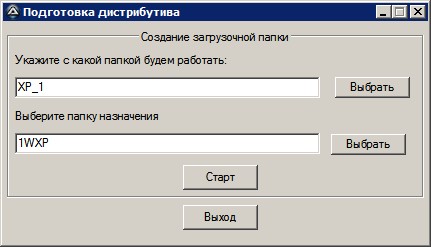
Рисунок 1 - Окно GUI-скрипта для создания загрузочных папок Windows XP - Повторите действия, описанные в предыдущем пункте, для второго дистрибутива Windows XP.
- Если планируете автоматическую установку с файлом ответов, скопируйте в соответствующую загрузочную папку подготовленный файл winnt.sif. Замечу, что при запуске скрипта MAKE_BOOT_FOLDER.EXE указанная папка назначения (т. е. загрузочная папка) автоматически очищается от прежнего содержимого, однако для файла ответов в скрипте сделано исключение: файл winnt.sif не удаляется вместе со всеми. Это удобно при пересборке диска: если вы не планируете изменять содержание файла ответов, то помещаете sif-файл в загрузочную папку только один раз и с легкостью забываете об этом.
- Скопируйте в папку bootcd все маркерные файлы обоих дистрибутивов XP и файлы bootfont.bin (таким образом, эти файлы будут фигурировать на вашем носителе дважды - и в папках дистрибутивов, и в корне DVD). Если вы объединяете Windows разных локализаций, то в корневой папке придется переименовать один из файлов шрифта вbootfon1.bin, чтобы уйти от совпадения имен. Соответственно, в загрузочной папке этого дистрибутива в файлеsetupldr.bin придется заменить все значения bootfont.bin на bootfon1.bin. Это можно сделать в любом HEX-редакторе или с помощью GUI-скрипта PATCH_SETUPLDR.EXE из файлового архива (рисунок 2). Успешное завершение работы скрипта будет отмечено сообщением "Обработка окончена"; присваивать новое имя правленому файлу setupldr.bin не следует, что и показано на рисунке 2.
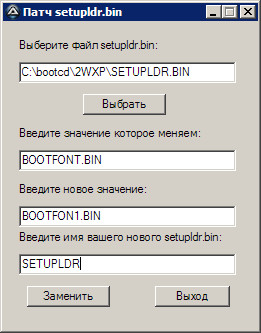
Рисунок 2 - Пример использования скрипта PATCH_SETUPLDR.EXE - Скопируйте в корень папки bootcd файлы GRUBLDR, MENU.LST, TEXTFONT и 8X16_866.PSF из файлового архива. На этом комплектация DVD, обеспечивающего два варианта установки Windows XP, завершена (рисунок 3, изображение слева).
- Для добавления в сборку дистрибутива Windows 7 достаточно скопировать в папку bootcd все файлы и папки установочного диска "семерки" (рисунок 3 - изображение справа).
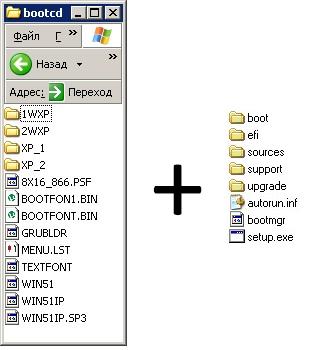
Рисунок 3 - Слева: структура компакт-диска с GRUB 4DOS , содержащего два дистрибутива Windows XP . Справа: файлы и папки установки Windows 7, которые также можно включить в комплект
Запись DVD
Перед созданием ISO для записи на DVD необходимо учесть следующее: все файлы и папки, указанные в файле MENU.LST, должны иметь имена из прописных букв. Такова особенность используемой в данном проекте версии GRUB4DOS. В дальнейшем, вполне вероятно, вам не раз придется редактировать файл MENU.LST (ниже я поясню, почему), поэтому будет удобно заранее перевести в верхний регистр все имена, которые найдутся в папке bootcd. Для этого можно использовать утилитуFILECASE.EXE, запуская ее командным файлом FILECASE.CMD. Оба файла находятся в файловом архиве и распаковываются в любую папку, совсем не обязательно в рабочую.
Далее всё стандартно: копируете из файлового архива (тоже в любую папку) файлы OSCDIMG.EXE, OSCDIMG.CMD и загрузочный сектор GRUB_B, запускаете командный файл OSCDIMG.CMD и получаете ISO. (Подробнее об использовании утилиты CDIMAGE (OSDIMG) - в статье Создание загрузочного ISO/DVD). Записываете образ на носитель, выставляете в BIOS загрузку с компакт-диска, загружаетесь и - мои поздравления! - видите на экране компьютера целый набор возможностей (рисунок 4).
Рисунок 4 - Так может выглядеть меню загрузки с компакт-диска в среде GRUB 4DOS
Вам осталось выбрать желаемое действие. Вторая и третья строки меню означают в данном случае установку операционной системы из папки XP_1 или из папки XP_2 соответственно. Очевидно, что вам захочется обозначить свои дистрибутивы в меню как-то иначе, предположим, что вас не устраивает мое слово "навороты" и вы хотите его как-то конкретизировать. Нет ничего проще: все экранные формулировки записаны в текстовом файле MENU.LST, и вам остается отредактировать этот файл. Но открыв файл на редактирование, вы обнаружите там ещё немало загадочного. Даже в нашем простом случае. И тут уже возникает необходимость в некоторых пояснениях, обещанных в начале статьи.
Как это работает? Краткое содержание файла MENU.LST
Начнем, в двух словах, с того, как работает созданный вами диск. Из загрузочного сектора GRUB_B вызывается менеджер загрузки (GRUBLDR) и на экран выводится список дальнейших возможных действий. Этот список и стоящие за ним команды задаются в текстовом конфигурационном файле MENU.LST. Для понимания содержания этого файла вам понадобится изучить язык GRUB4DOS, но некоторые строки в файле, в ознакомительных целях, можно прокомментировать здесь.
- Первая строка в файле /TEXTFONT/8X16_866.PSF указывает пути к файлам кириллического шрифта TEXTFONT и8X16_866.PSF. Обратите внимание, что косая черта в путях изображается не так, как принято в Windows, а с наклоном в обратную сторону. Замечу еще, что существуют различные способы русификации меню, и в том способе, который использован здесь, файл MENU.LST необходимо сохранять в DOS-кодировке (OEM-866).
- Строка color………… задает цветовое оформление меню.
- Строка default 0 указывает на позицию (строку) меню, в которой изначально находится курсор (нумерация строк в GRUB4DOS начинается с нуля).
- Строка timeout 10 указывает, через сколько секунд при невмешательстве пользователя запустится пункт меню, помеченный курсором (указанный в строке default).
- В строках title ………… записаны как раз те слова, которые выводятся на экран (см. рисунок 4). А под рамкой на рисунке (там, где написано "Use the…") могут находиться ваши комментарии к пунктам меню, аналогично комментариям вBootable CD Wizard. Комментарий добавляется в строке title после символа \n. Например:
title Install Windows XP\n Автоматическая установка Windows XP SP3
Смысл остальных строк, коротко говоря, такой: на обнаруженных носителях ищется загрузчик той или иной операционной системы (в нашем случае SETUPLDR.bin, BOOTMGR или NTLDR), и управление передается ему, что и приводит к началу установки ОС или к загрузке системы с жесткого диска. При этом содержание SETUPLDR.bin корректируется на лету для переориентации на новую загрузочную папку.